
無人航空機登録制度、いよいよ2022年6月20日開始。
⚫無人航空機登録制度、いよいよ6月20日開始。
事前登録はお早めに!
100g以上の無人航空機も対象になります。
既存の機体は2022年6月20日までに登録完了しなければならない
対象は100g以上の無人航空機
3年毎に登録を更新する
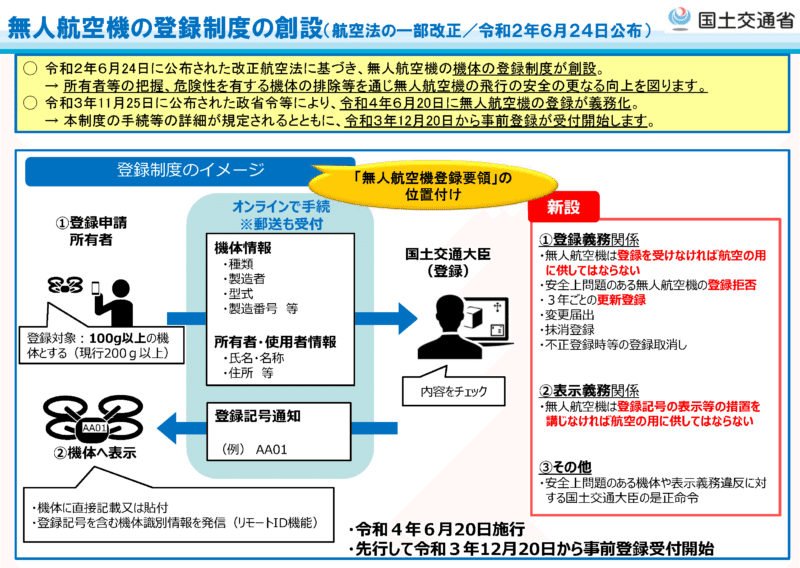
上記の図に記載のとおり、ドローンをお持ちの方は、令和4年6月20日以降は、原則登録していないドローンは飛行させることが出来なくなります。では登録方法を説明していきたいと思います。
登録の手順

ステップ1.申請(オンライン)
申請サイト内で無人航空機の種類、型式、製造者、製造番号、所有者などを入力して申請します。改造機の場合は、別途手続きが必要です。
〇改造機として扱われる機体
・メーカー機の場合
製造者が取説で認めていない改造(機体の重量、最大離陸重量が±10%未満となる機体を含む)
・改造機体又は自作した機体
機体の重量、最大離陸重量、寸法が±10%以上となる改造機。ただし、着脱可能な部品の取り外しにより、一時的に重量、寸法が増減する改造は軽微な改造とみなし申告不要
また、申請の際にはリモートID機能の有無も申告しなければなりません。申告パターンは以下の通り。
https://www.kantei.go.jp/jp/singi/kogatamujinki/dai11/siryou3-1.pdf
〇リモートID機能の申告パターン
・リモートIDあり(内蔵型)
予めリモートIDが機体に内蔵されているタイプ
・リモートIDなし(外付型)
別途リモートID機器を搭載するタイプ。この場合、当該リモートID機器の型式、製造者又は製造番号を合わせて登録する必要があります。機体製造者が指定しないリモートIDの場合で重量が±10%以上となる場合は改造申請が必要。
・リモートIDなし
リモートID機能がないドローンの登録は可能ですが、以下の条件のにかぎられるます。
<リモートID機器なしでの登録条件>
1.あらかじめ国土交通大臣に届け出たエリアの上空にて飛行させる場合
2.係留している場合、
3.法執行機関が警備その他の特に秘匿を必要とする飛行
4.2022年6月19日までの経過措置期間に初回の登録申請が行われたもの。
また、改造機や自作機の場合は、合わせて登録の要件をみたしていることを確認するための申告も必要です。
本人確認書類として、オンライン申請で完結させるためには、「マイナンバーカード」または「gBizID」が必要になります。
ステップ2.入金
手数料は以下のとおりです。
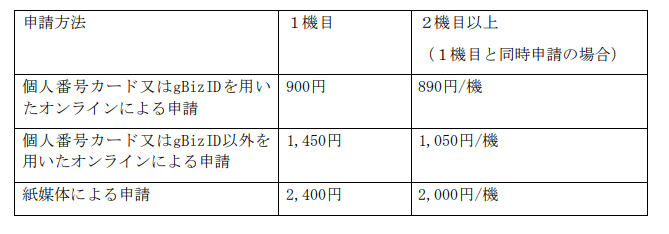
ただし、記載されている2機目以上の手数料は、1機目と同時に申請した場合の金額です。
クレジットカードやPay-easyによる納付が可能となっております(申請方法により例外あり)。
ステップ3.登録記号の表示
登録記号の通知を受けた者は、機体への直接記載をするか貼付ける必要があります。こちら表示する文字の大きさも規定されております。
登録記号の表示に使用する文字及び数字の高さ
・重量の区分が 25kg 未満の場合 … 3㎜以上
・重量の区分が 25kg 以上の場合 … 25㎜以上
登録記号の表示の色
登録記号の表示の色は、表示する場所の地色と鮮明に判別できる色で表示しなければなりません。
リモートIDに関しては、6月19日までに事前登録が完了した場合は、経過措置として、次回の更新時(3年後)までは搭載しなくても良いとされています。
⚫機体登録システムの利用方法(個人編)
こちらは、個人様所有のドローンを「一番簡単かつ安価に」登録する方法を説明します。機体登録をご自身で行って頂く場合は、以下の手順で行ってください。
個人アカウント開設方法
機体登録方法
クレジットカードによる手数料支払い方法
①個人アカウント開設方法
【必要な物】
マイナンバーカード(マイナンバーカードの取得はこちら)
パソコン
クレジットカード
スマートフォン
ご準備頂くスマートフォンには、必ず「マイナポータルアプリ」のインストールが必要です。
詳しくはこちらのマイナポータルのサイトから『01準備する』ページをご確認ください

1:こちらのリンクから『ドローン登録システム』のページを開きます。
2:「個人の方のアカウント開設」ボタンを押します。
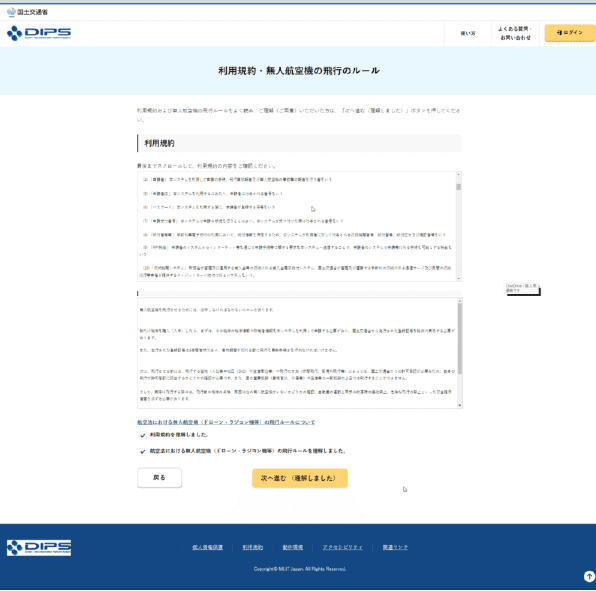
3:『利用規約・無人航空機の飛行ルール』のページが開いたら、利用規約と航空法における無人航空機(ドローン・ラジコン)の飛行ルールを一読します。
4:航空法における無人航空機(ドローン・ラジコンの)の飛行ルールについて のリンクを開いて、PDF文書を一読した後、ファイルを閉じて、2ヶ所のチェックボックスに✓して「次へ進む(理解しました)」押します。

5:『アカウント開設』のページが開いたら「マイナンバーカード情報連携」ボタンを押します
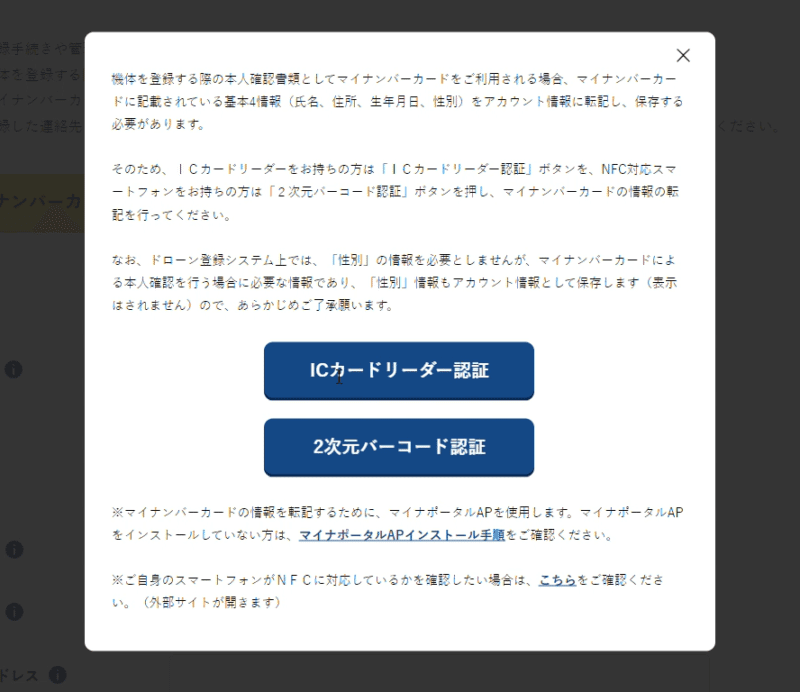
6:上の画像が表示されたら、「2次元バーコード認証」ボタンを押します。
7:次に「マイナポータルアプリ」インストール済のスマートフォンを用意して、マイナンバーカードの券面情報を読み取ります。詳しくはこちらのサイトにてご確認ください。
〇マイナポータルアプリによる券面情報の読み取り手順
・手続きのページの指示に従ってパソコンに2次元バーコードを表示します。
・スマートフォンでマイナポータルAP(アプリ)を起動します。
・アプリの画面右下の2次元バーコードのマークを押します。
・「バーコード読取」を押して、2次元バーコードを読み取ります。
・スマートフォンにマイナンバーカードをかざします。
・数字4桁の暗証番号もしくは英数字6〜16桁の暗証番号を入力して「OK」ボタンを押します(マイナンバーカードの券面情報の読み取りが完了すると、次の画面に移動します。)

8:マイナンバーカードの読み取りが終わったら、『アカウント開設』ページの各項目に、マイナンバーカードの情報が自動的に入力されます。
9:画面の最下部に移動し、電話番号、メールアドレスと8桁以上のパスワードを入力して、「確認」ボタンを押してください。

10:『アカウント情報確認』ぺ―ジが開いたら、登録内容を確認後、「開設する」ボタンを押します。
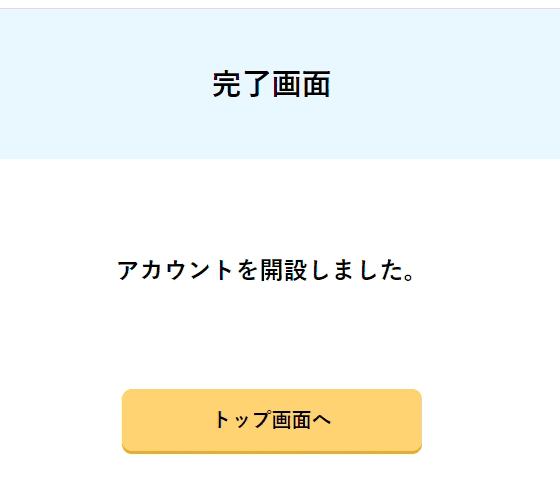
11:『完了画面』が表示されたら、「トップ画面へ」のボタンを押し、トップに戻ります。
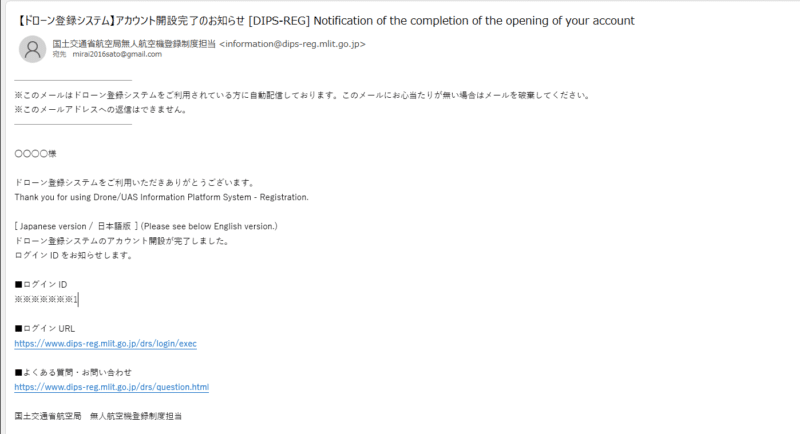
12:「アカウント開設完了のお知らせ」メールを確認し、発行された[ログインID]を控えます。
以上でアカウント開設は終了です。
②機体登録方法
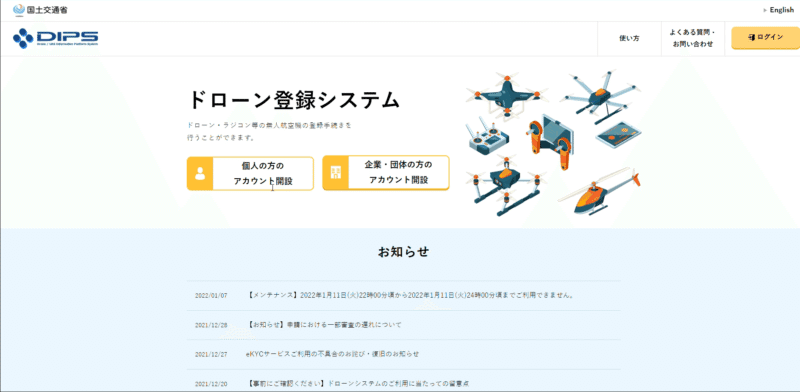
1:『トップページ』を開いたら「ログイン」ボタンを押します。

2:『ログイン画面』が開いたら、アカウントを開設した際にメールで送られてきたログインIDと、自身で設定したパスワードを入力し、「ログイン」ボタンを押します。ログインすると、『メインメニュー』のページが開きます。

3:『メインメニュー』が開いたら、「新規登録」ボタンを押します。

4:『本人確認方法の選択』画面が開いたら、「2次元バーコード認証」を選択して最下部にスクロールし、「次へ進む」ボタンを押します。
※マイナンバーカードの2次元バーコード認証につきましては、アカウントの開設時と同様、こちらのサイトをご参照願います。
https://www.dips-reg.mlit.go.jp/drs/preview/DIPS-REG-Manual_Ja_Owner_Read-Card.pdf
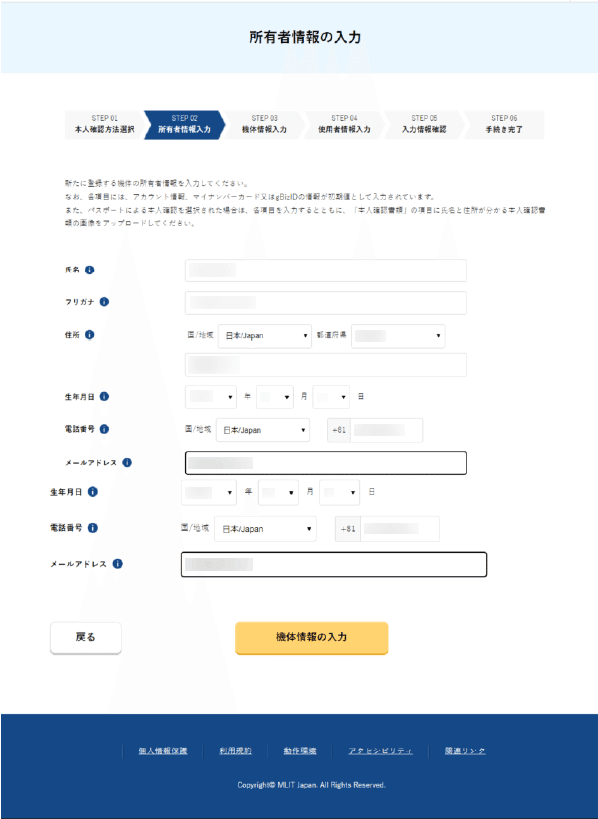
5:マイナンバーカードの読み取りが終わったら、『所有者情報の入力』項目にマイナンバーカードの情報が自動的に入力されます。入力が完了したら「機体情報の入力」ボタンを押してください。
製造者名、形式名をプルダウンリストから選択し、製造番号を入力して「使用者情報の入力」を押します。

6:DJI社の機体の場合は、「メーカーの機体・改造した機体」のボタンを選択してください。
7:製造者名からDJIを選び、型式名のプルダウンリストから機体の型式を選びます。

8:『使用者情報の入力』画面にて、「所有者と使用者は、同一人物ですか?」の質問に「はい」か「いいえ」を選択してください。「いいえ」を選択した場合は、使用者情報の入力が必要です。

9:『所有者・機体・使用者情報の確認』ページが開いたら、内容を確認し、『登録申請』ボタンを押します。
10:マイナンバーカードの認証が終わると、申請確認メールが送付されますので、受信メールを確認し、「メールアドレス認証」を完了してください。
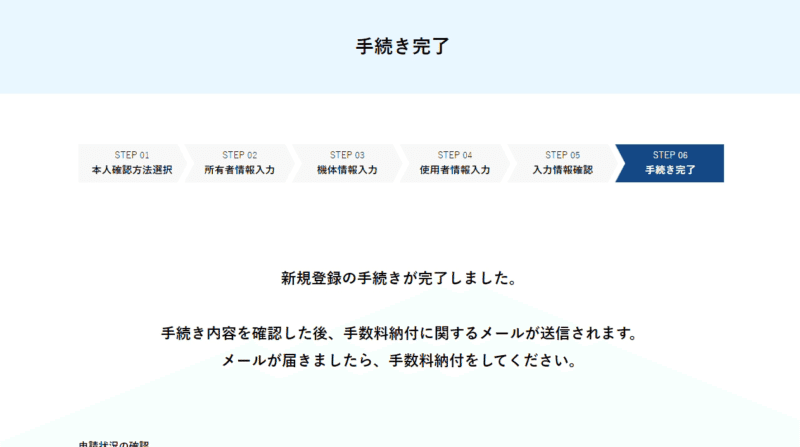
11:メールアドレス認証が終わると、『手続き完了』画面が表示されます。以上で機体登録は完了です。『トップページ』に戻ってください。
③クレジットカードによる手数料支払い方法

1:『トップページ』に戻り、再び「ログイン」します。

2:『ログイン』画面が表示れたら、ログインIDとパスワードを入力し、ログインします。
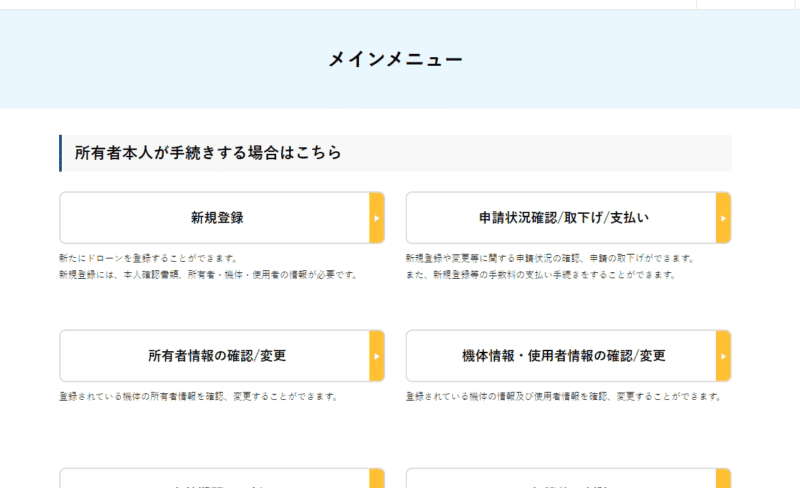
3:『メインメニュー』が表示されたら、「申請状況確認/取下げ/支払い」ボタンを押します。

4:『申請状況一覧』を開いたら、該当する「受付番号」欄の「支払選択」ボタンを押します。

5:支払方法が表示されたら、「クレジットカード」ボタンを押します。

6:「こちら」のリンクを押すと、クレジットカード支払い画面が表示されますので、お手持ちのクレジットカード情報を入力して、支払い手続きを済ませてください。
以上で、支払いは完了です。後は、『申請状況一覧』を開いたら「登録記号」が確認できます。こちらの記号をテプラ等で入力し、機体に貼り付ければ完了です。
⚫機体登録システムの利用方法(法人編)
こちらでは、法人様所有のドローン(DJI機)を「一番簡単かつ安価に」登録する方法を説明します。機体登録を自社で行って頂く場合は、以下の手順で行ってください。
gBizIDの取得
アカウントの開設
機体登録方法
ネットバンキングによる手数料の支払い方法
①gBizIDの取得
【必要な物】
パソコン
法人の印鑑証明(法務局にて取得)
法人登録(登記)印
法人様が自社所有の機体登録を行う場合、まず最初に「gBizIDプライムアカウント」を取得する必要があります。ただし、こちらで「gBizIDがどういうものか?」といった説明はいたしませんので、こちらのリンクをご参照下さい。
『gBizIDプライムアカウント』を作るには以下の手順で行ってください。
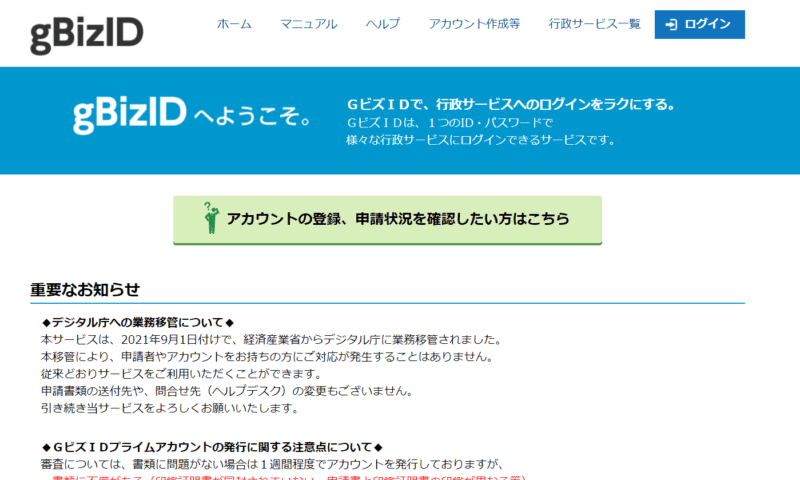
1:こちら、『gBizIDのトップページ』を開きます。
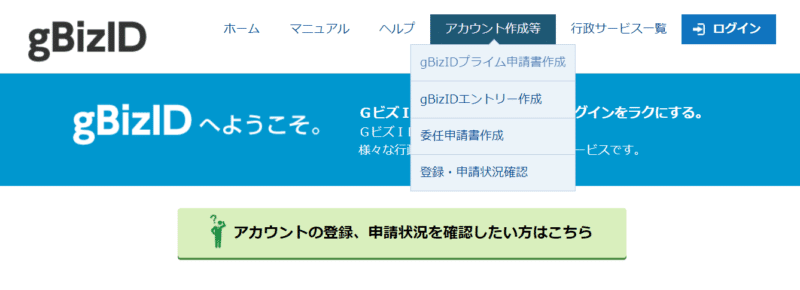
2:トップページを開いたら、「アカウント作成等」のタグにカーソルを合わせ、「gBizIDプライムアカウント申請書作成」のボタンをクリックします。
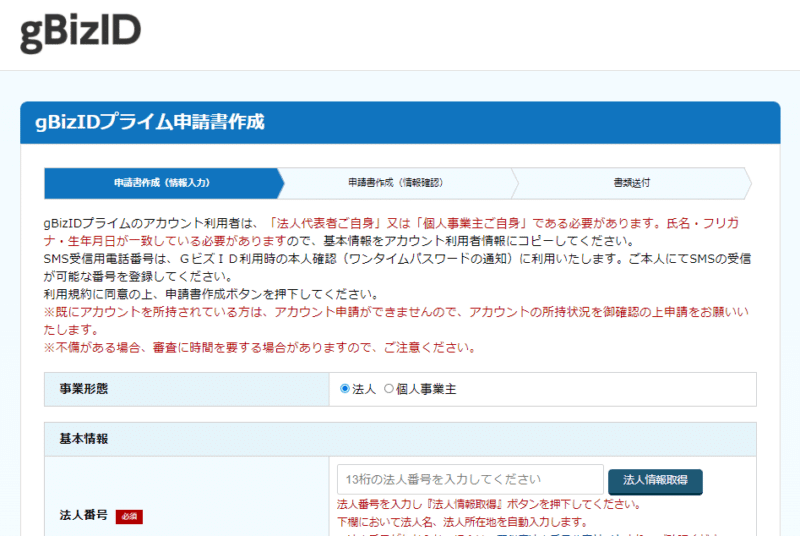
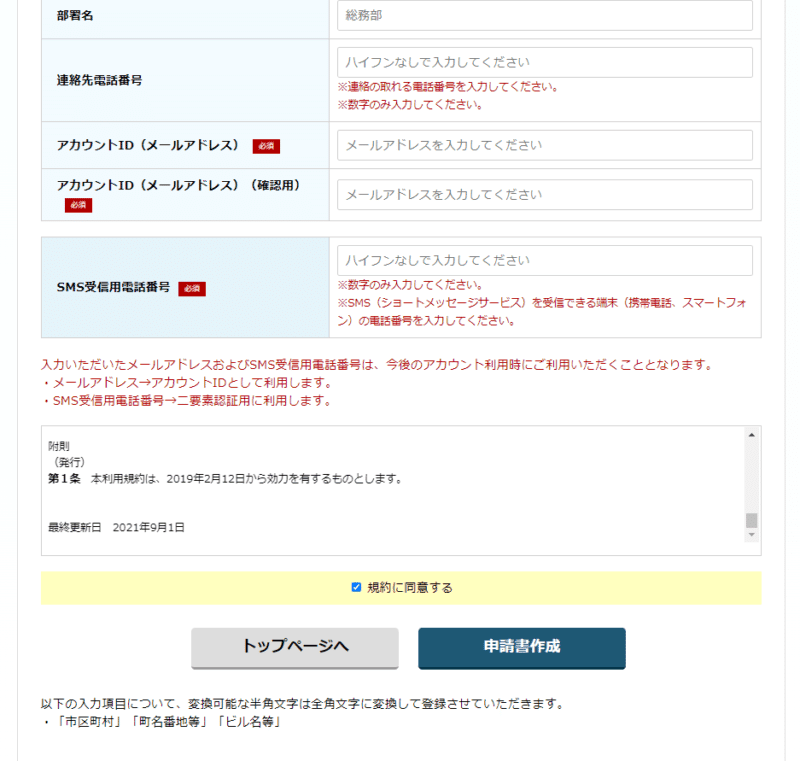
3.『gBidIDプライム申請書作成』のページが開いたら、必要事項を記入し、最下部の「規約に同意する」のチェックボックスに✓を入れ、「申請書作成」ボタンをおします。
4.『gBizIDプライム申請書作成確認』画面が表示されますので、内容に問題が無ければ「OK」ボタンをクリックします。
5.申請書をダウンロードし、プリントします。
6.申請書に法人の登録印(印鑑証明書と同じ印)を押印し、「チェックシート」「申請書」「印鑑証明書」を一緒にチェツクシートに記載された送り先に郵送します。
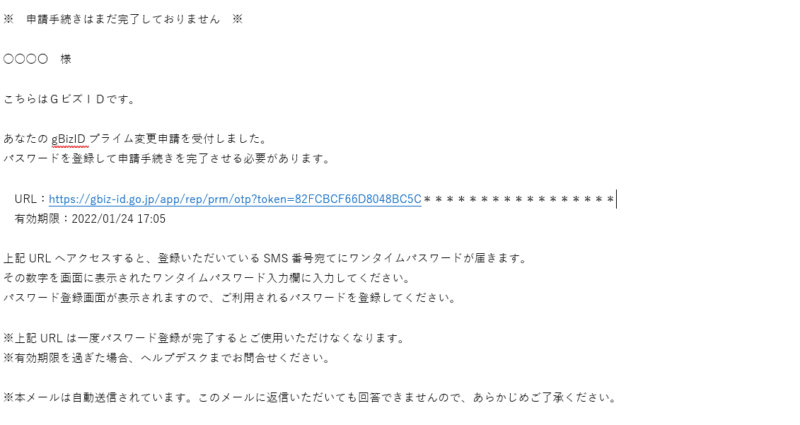
7.2週間以内で、登録したメールアドレスに以上の内容のメールが届きますので、リンクのURLにアクセスすします。予め登録したスマホの番号に「ワンタイムパスワード」が送付されますので、その「ワンタイムパスワード」をパソコン画面で入力し、パスワードを登録して申請手続きを完了させます。
以上で。gBizIDプライムアカウントの取得が完了します。
②アカウントの開設

1:こちらのリンクから『ドローン登録システム』のページを開きます。
2:「企業・団体の方のアカウント開設」ボタンを押します。

3:『利用規約・無人航空機の飛行ルール』のページが開いたら、利用規約と航空法における無人航空機(ドローン・ラジコン)の飛行ルールを一読します。
4:航空法における無人航空機(ドローン・ラジコン)の飛行ルールについて のリンクを開いて、PDF文書を一読した後、ファイルを閉じて、2ヶ所のチェックボックスに✓して「次へ進む(理解しました)」を押します。

5:『アカウント開設』のページが開いたら、法人情報を入力し、「確認」ボタンを押します。
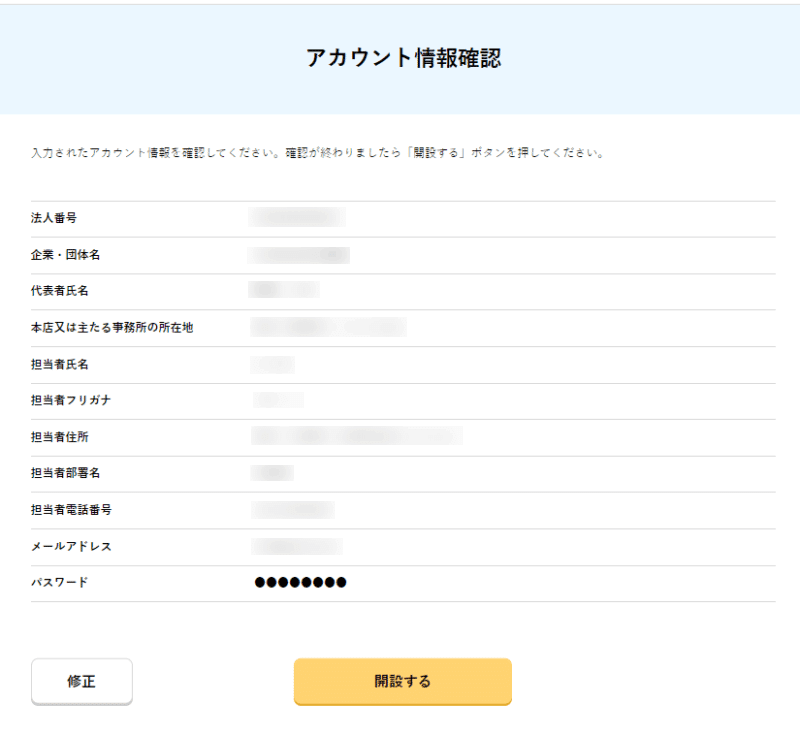
6:『アカウント情報確認』画面が表示されたら「開設する」ボタンを押します。
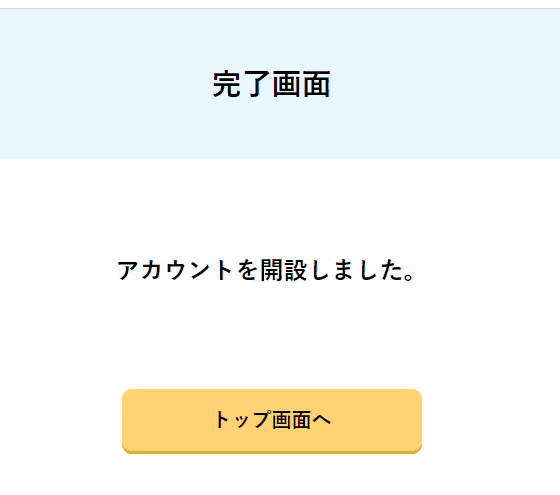
7:『完了画面』が表示されたら、「トップ画面へ」のボタンを押し、トップに戻ります。

8:「アカウント開設完了のお知らせ」メールを確認し、発行された[ログインID]を控えます。
以上でアカウント開設は終了です。
③機体登録方法
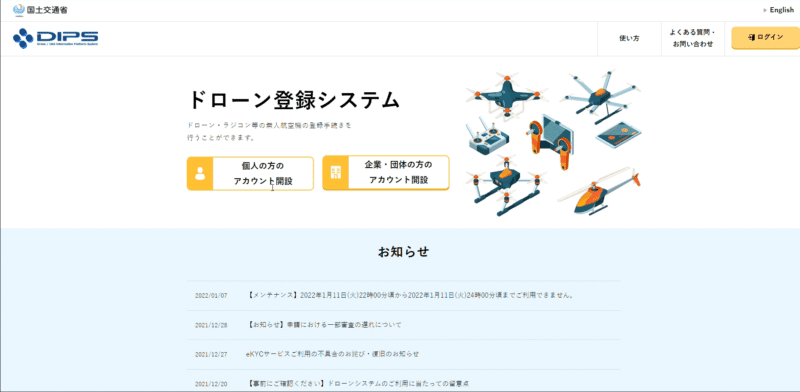
1:『トップページ』を開いたら「ログイン」ボタンを押します。
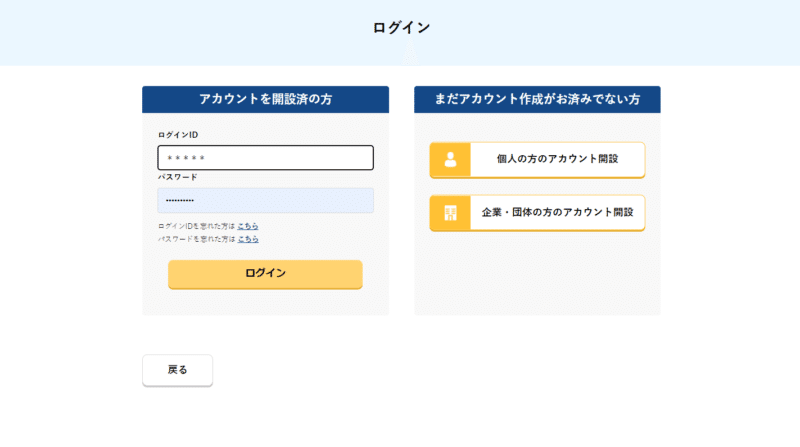
2:『ログイン画面』が開いたら、アカウントを開設した際にメールで送られてきたログインIDと、自身で設定したパスワードを入力し、「ログイン」ボタンを押します。
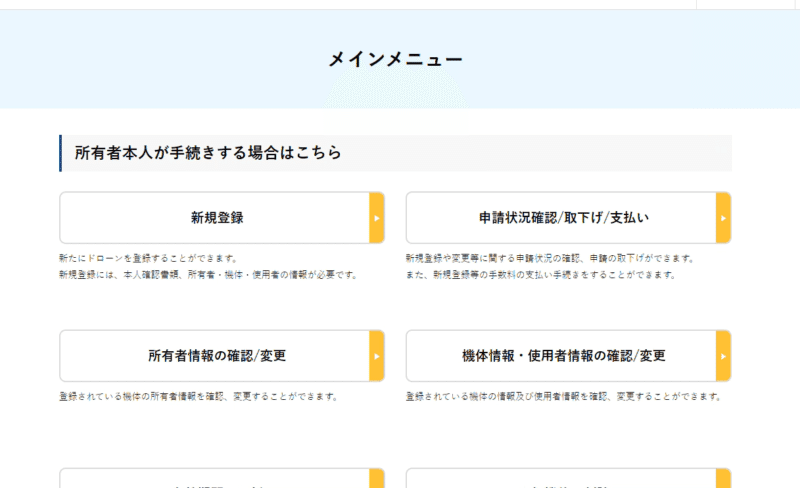
3:『メインメニュー』が開いたら、「新規登録」ボタンを押します。

4:『本人確認方法の選択』画面が表示されたら、「gBizIDプライム」にチェックが入っていることを確認し、「次に進む」ボタンを押します。

5:『gBizIDログイン』の画面が開いたら、予め作成した「gBizIDアカウントID」と「パスワード」を入力し、「ログイン」ボタンを押します。
6:登録したスマートフォンにワンタイムパスワードが送付されるので、そのワンタイムパスワードを入力します。
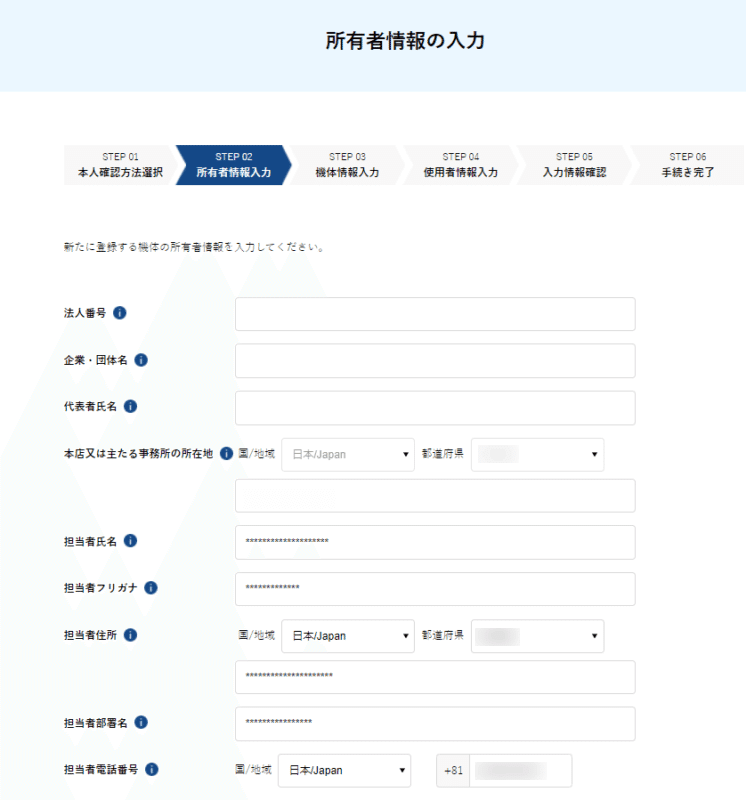
7:『所有者情報の入力』項目に「gBizIDアカウント」の情報が自動的に入力されます。その他の空欄に必要事項を入し、「機体情報の入力」ボタンを押してください。

8:DJI社の機体の場合は、「メーカーの機体・改造した機体」のボタンを選択してください。
9:製造者名からDJIを選び、型式名のプルダウンリストから機体の型式を選びます。

10:『使用者情報の入力』画面にて、「所有者と使用者は、同一人物ですか?」の質問に「はい」か「いいえ」を選択してください。「いいえ」を選択した場合は、使用者情報の入力が必要です。

11:『所有者・機体・使用者情報の確認』ページが開いたら、内容を確認し、『登録申請』ボタンを押します。
12:申請確認メールが送付されますので、受信メールを確認し、「メールアドレス認証」を完了してください。

13:メールアドレス認証が終わると、『手続き完了』画面が表示されます。以上で機体登録は完了です。『トップページ』に戻ってください。
④手数料支払い方法

1:『トップページ』に戻り、再び「ログイン」します。

2:『ログイン』画面が表示されたら、ログインIDとパスワードを入力しログインします。
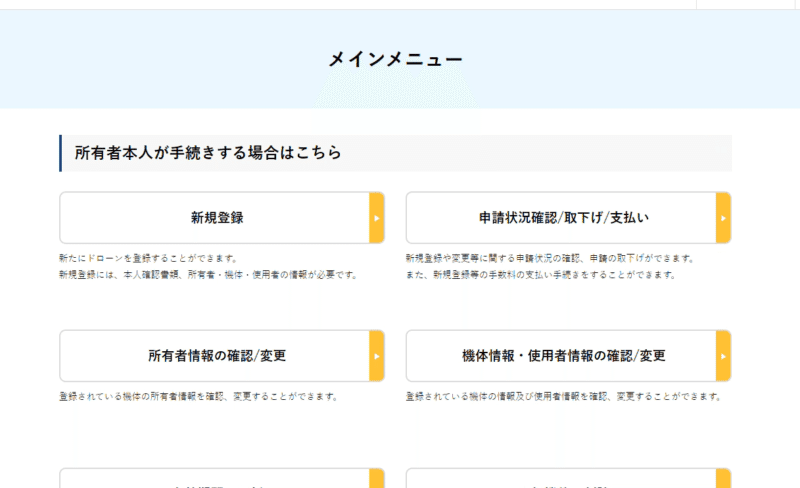
3:『メインメニュー』が表示されたら、「申請状況確認/取下げ/支払い」ボタンを押します。
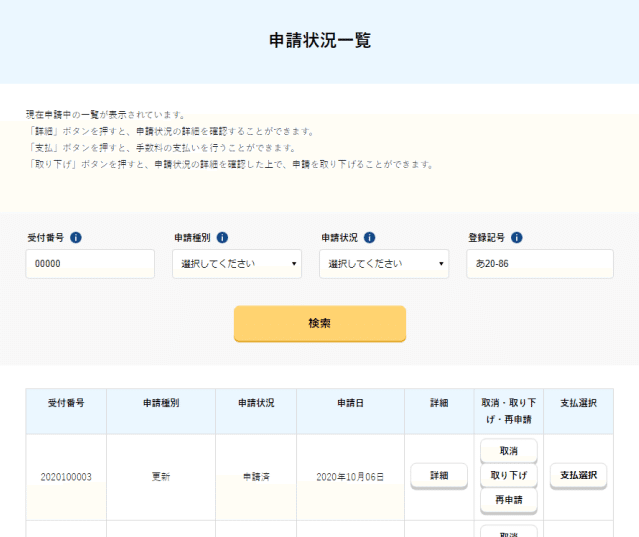
4:『申請状況一覧』を開いたら、該当する「受付番号」欄の「支払選択」ボタンを押します。
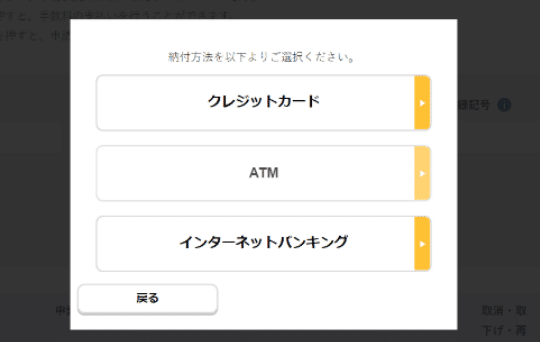
5:支払方法が表示されたら「クレジットカード」「ATM」「インターネットバンキング」ボタンを押します。
6:それぞれの決済方法で振り込み・支払いを完了させて下さい。
以上で、支払いは完了です。
7:後は、『申請状況一覧』を開いたら「登録記号」が確認できます。こちらの記号をテプラ等で入力し、機体に貼り付ければ完了です。
この記事が気に入ったらサポートをしてみませんか?
